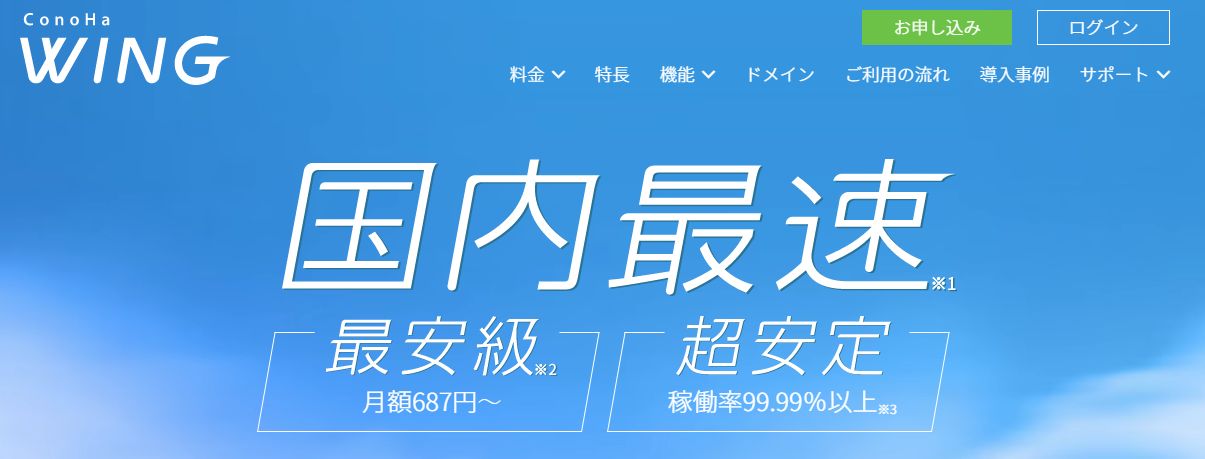最近始めた副業(アロマ関連)に関することをブログに書いていこうと思っているらしい彼女。ブログを開設するなら無料ブログサービスを使わずに自分でブログを開設したいと思い、いろいろ調べていたそうで。

ブログを作ろうと思っていろいろ調べてたらConoHa WINGっていうところがいいらしくて。どう思う?わたしでもできるかな?

ConoHa WING?聞いたことはあるけど使ったことないから分からないなぁ
と返事すると、

できれば一緒に見てもらえない?書いてあることが分からないんだ

いいよ、わたしも気になるから一緒にやってみよう!
というわけで、ConoHa WING ![]() が気になる彼女と一緒に、リモートでいろいろ調べていくことにしました。
が気になる彼女と一緒に、リモートでいろいろ調べていくことにしました。
ConoHa WINGがブログ初心者にお勧めされる理由
ConoHa WINGのWINGパックと通常、違いは契約形態。
ConoHa WINGの料金ページを見ると、WINGパックと通常というタブがありました。
WINGパックとは通常に比べて47%もお安く利用でき、独自ドメインを無料で2つ取得できるプラン。通常とは1時間いくらの契約で1ヶ月最大1320円とあります。
WINGパックだと47%お安くなるというのは、WINGパックのベーシックを36ヶ月契約した場合のようですね。つまり、長い期間契約してくれると割引するよという意味か。
WordPressのインストールからブログ開設までをサポートしてくれる「WordPressかんたんセットアップ」
まず、無料ブログサービスを使わず自力でブログを開設する方法といえばWordPressを使う方法。
ブログを開設するのが初めての方、ブログで収益(ブログに掲載した広告以外に宣伝目的も含め)をあげたいと思う方にConoHa WINGがお勧めされるには理由があるんだなというのが結論。
このWordPressでブログを開設するには専門的な知識というよりサーバに関する知識が必要になるのですが、このサーバの知識に不安を感じる方にとって、レンタルサーバを選ぶ基準としてあがってくるのがWordPressのインストールからブログ開設までのプロセスを助けてくれる機能があるかどうかという点。
レンタルサーバの有名どころはWordPressのインストールからブログ開設までのプロセスを助けてくれる機能が無料で利用できるところが多くなりました。
もちろん、ConoHA WINGもWordPressのインストールからブログ開設までをサポートする機能「WordPressかんたんセットアップ」が無料で利用できます。
WordPressのインストールからブログを開設するまでの流れを簡単にまとめてみると
- レンタルサーバーでデータベースを設置
- WordPressをダウンロード
- FTPを使ってWordPressをWebサーバにアップロード
- WordPressのインストール(データベース名などが必要)
- ブログの開設
- パーマリンクの設定
- テーマをインストール・有効化
- 必要なプラグインのインストール・有効化
とこんな感じ。これらの操作が「WordPressかんたんセットアップ」を利用すれば、画面上、必要な項目を入力したりクリックしたりしていくだけでブログの開設まで進むことができます。
6のパーマリンクの設定は記事を書き始める前にやってほしいこと(自力で)、7以降は必要に応じて。
キャンペーンが頻繁に行われている
レンタルサーバの多くは、「初期費用を無料」にするであったり利用期間において割引を適用したりと様々なキャンペーンを展開していますが、ConoHa WINGは特にキャンペーンがよく行われているなという印象を受けました。
この記事を書いている時点でもキャンペーンが展開されていました。
ブログを開設する上で少しでもお得に始めたいというのであればキャンペーン中がお勧めですね。
独自ドメインが2つ無料
ConoHa WINGの特徴としてこれはいいなと思ったのが、独自ドメインが2つ、契約中は無料で利用できる(更新料金がかからない)点。
ConoHa WINGを契約すると、●●.conohawing.comという初期ドメインを使うことができるようになります。
初期ドメインのままブログやホームページを開設してもOKなのですが、将来的なことを考えるとやはり独自ドメインでブログやホームページを運用したほうがSEO的には良いとされています。
通常、独自ドメインは契約期間・ドメイン種別によって違いはありますが、費用が発生します。
レンタルサーバーを使い続けるための費用とは別にドメインを使い続けるためにも費用が発生します。
ConoHa WINGだと契約時に使えるようになる初期ドメイン以外に、独自ドメインを2つ、ConoHa WINGを継続して利用している限り、無料で使うことができます。
ドメイン種別によって費用は異なりますが、だいたい年間にして数千円の費用が発生しますが、それも込みの費用だと考えればお得だなと感じました。
プラン変更がしやすい
レンタルサーバーの中には上位プランへのアップグレードはできるけれど下位プランへのダウングレードはできないところもありますが、ConoHa WINGは上位・下位問わずプラン変更が可能です。
使ってみないと分からないのがレンタルサーバ。下位プランで契約しておいて必要であれば上位プランへ変更するというのがお勧めの使い方になると思います。
無料で使えるオプションが多い
ブログやホームページを運用していて一番怖いのがデータが飛んでしまうこと。WordPressだと何かの設定ミスでブログの管理画面にさえログインできなくなることもあります。
また、改ざんや不正アクセスなどセキュリティ面も心配ですが、ConoHa WINGは無料でバックアップ(1日1回。最大14日間まで)してくれたり、独自SSLやサイバー攻撃から守る「WAF/SiteGuard」、迷惑メールフィルタ、コメント制限、コントロールパネル(管理画面)への不正ログインから守るための2段階認証やログイン制限、IPアクセス制限などが無料で利用できるとありました。
初めて自分でサーバーを借りてブログなりホームぺージを運用する方にとってはありがたいですね。
WordPressの管理画面からサーバ設定ができるプラグインがある
WordPressでブログを運用していると、サーバ設定を確認したり変更したりすることがあるのですが、ConoHa WINGだとWordPressの管理画面からサーバ設定ができるプラグインがあるそうで。
WordPressの管理画面とサーバの管理画面を行き来することなく利用できると手間が省けそうです。
ConoHa WING、ちょっと気になる点、デメリットを挙げてみる
お試し期間がない
レンタルサーバーというのは契約してみないとその使い勝手は意外と分からないもので。できればお試し期間みたいなものがあればありがたいんだけど、ConoHa WINGにはお試し期間がありません。
いきなり契約なんですよね…、ここちょっと気になる。
選べる独自ドメインが少ない
ただ、注意してもらいたいのが独自ドメイン管理会社(ムームードメインやお名前ドットコムなど)に比べると取得できる独自ドメインが少ないところ。
特に2つ目の独自ドメインは8つの中から選ぶことになります。
※2つ目に取得する独自ドメインは、.online/.space/.website/.tech/.site/.fun/.tokyo/.shop(日本語ドメイン含む)からお選びいただけます。
https://www.conoha.jp/wing/wingpack/?btn_id=wing-features–features_wing-wingpack
独自ドメインは椅子取りのようなもので使いたいものがすでに使用されている場合はその種別で取得することができません。特に、.comや.net、.orgは昔からある独自ドメインなので使いたいドメインが取得できるかは調べてみないと分かりません。
できれば、ドメイン管理会社などが提供するサービスで自分が取得したい独自ドメインが取得可能かどうかは契約する前に調べておいたほうがいいと個人的に思いました。
契約期間中の解約。返金はなし。
あと、気になる点とすれば、WINGパックの契約期間中の途中解約ができないところ。たとえば、WINGパックのベーシックを3ヶ月で契約した場合だと契約期間中は解約できず返金もありません。
契約した期間は使い続けることになるので、契約期間の設定はよく考えて行わないといけないですね。
契約更新のタイミングが分かりづらい
WINGパックの契約更新のタイミングが分かりづらいなと感じました。
というのも、WINGパックの契約を管理する|ConoHa WINGサポートを読んでみると、「自動更新は「契約満了日の30日前」に自動で更新され決済されます。」とあります。
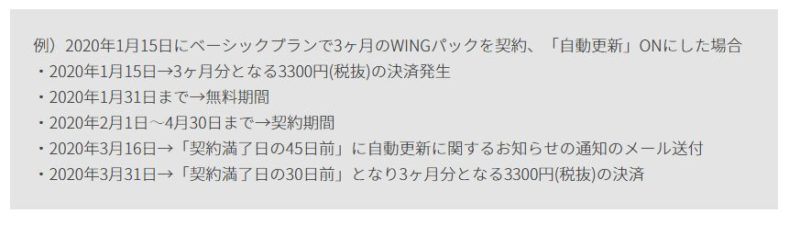
契約満了日の45日前に自動更新に関するお知らせがメールで届き、30日前までに何かしらのアクションを起こさなければ自動更新となり、決済が行われるとあります。
決済が行われるのは契約満了日の30日前ということは、45日前のお知らせメールが届いた時点で更新しないよう自動更新の設定をオフにしておかないと契約が更新され、30日前時点で決済されてしまうということのようですね。
ちなみに、ConoHa WINGの支払い方法はというと、クレジットカードとConoHaチャージがあります。
ConoHaチャージとは、事前に希望する金額をチャージするということなのですが、チャージする手段は、クレジットカード・デビットカード・Amazon Pay・銀行決済(ペイジー)、コンビニ、Paypal・Alipayがあるそうです。
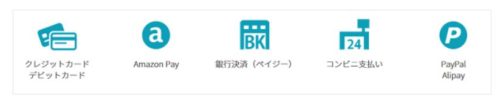
契約満了日よりも1ヶ月前に決済されるというのがあまり体験としてはないので忘れそうだなと感じました。
ブログを初めて開設する。ブログ開設の手段はいろいろあるけど、ConoHa WINGは初心者にお勧め(できそう)なサーバのようです
調べた感じだと、他のレンタルサーバーと比べて魅力的だなと感じたのは、独自ドメインが2つ無料で取得できるという点。それもコントロールパネル上、つまりひとつのサービスの中で完結するというのがいいなと思いました。
通常であれば、レンタルサーバとドメイン管理会社の画面を行ったり来たりしなくちゃいけないし、支払いも別々になる。今までブログの開設をサポートしてきた経験から、このあたりのサポートは代行することが多く、お伝えするのも難しいところだったのですが、これが管理画面ひとつで実行できるのは操作しやすいだろうし、お伝えもしやすそうだなと思いました。
契約更新のタイミングやお試し期間がない点など気になるところもありますが、調べた感じでは初心者の方でも大丈夫じゃないかなと思いました。
個人的に気になるのが管理画面の動作。調べた中に管理画面の表示が重いというのがありました。パソコンのスペックやネット環境などもあると思いますが、どんな感じなのかは分からないのでそこが気になります。
どうするかはご家族に相談してからということでした。新たな一歩、進めるといいですね。